软件简介
Office Tool Plus 基于 Office 部署工具 (ODT) 打造,可以很轻松地部署 Office。
还加入了很多实用、方便的功能,堪称一站式的Office管理平台,无论是下载、安装、激活以及管理 Office,都不是问题!
软件下载
请从如下地址下载Office iso格式镜像文件(包含Office Tool Plus工具及Office/Visio/Project离线安装包)至本地。
如无特殊需要,请选择第一个(即Windows 10 64位):
备注:Office 2019仅支持Windows 10,Windows 7 请安装Office 2016。
| 平台 | 语言 | 公网1 | 公网2 | 内网1 | 内网2 |
|---|---|---|---|---|---|
| Windows 10 64位 | 中文+英文 | 阿里云 | / | 淮北 | 杭州 |
| Windows版 通用(在线安装) | 多语言 | 官方 | 阿里云 | 淮北 | 杭州 |
安装步骤
以下安装步骤基于Windows 10 LTSC 64位系统和Office 2019 64位:
- 下载iso镜像文件后,双击即可自动加载至虚拟光驱,请点击『setup.bat』进行安装(如系统之前有安装过Office,请先删除后再进行安装),如下图所示:

- 系统会自动弹出『用户账户控制』窗口,请点击『是』以继续:
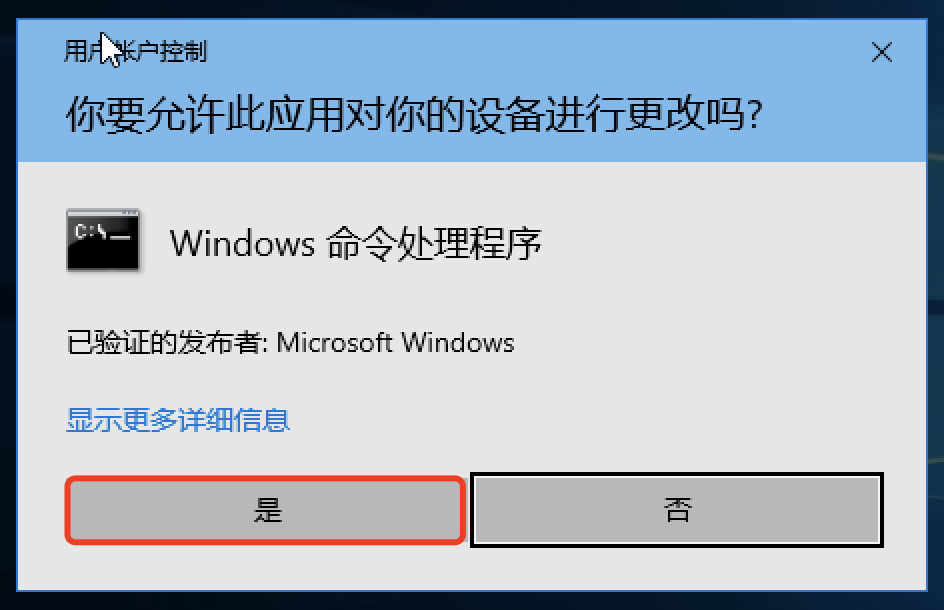
请等待Windows命令处理程序运行结束,如弹出软件更新提示,请选择『否』:
- 程序会自动弹出安装窗口,如下图所示:
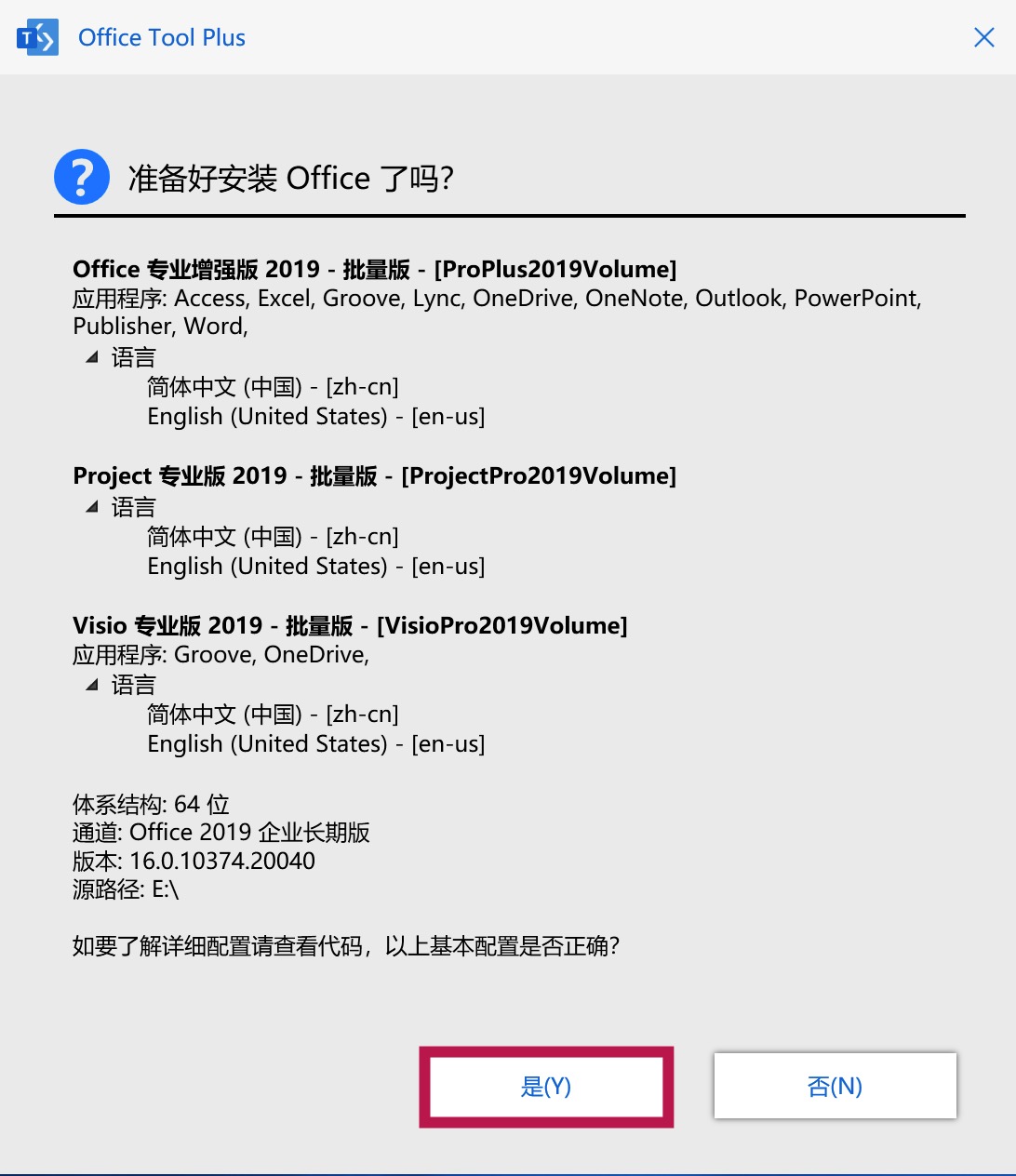
请选择『是(Y)』开始安装Office,如下图所示: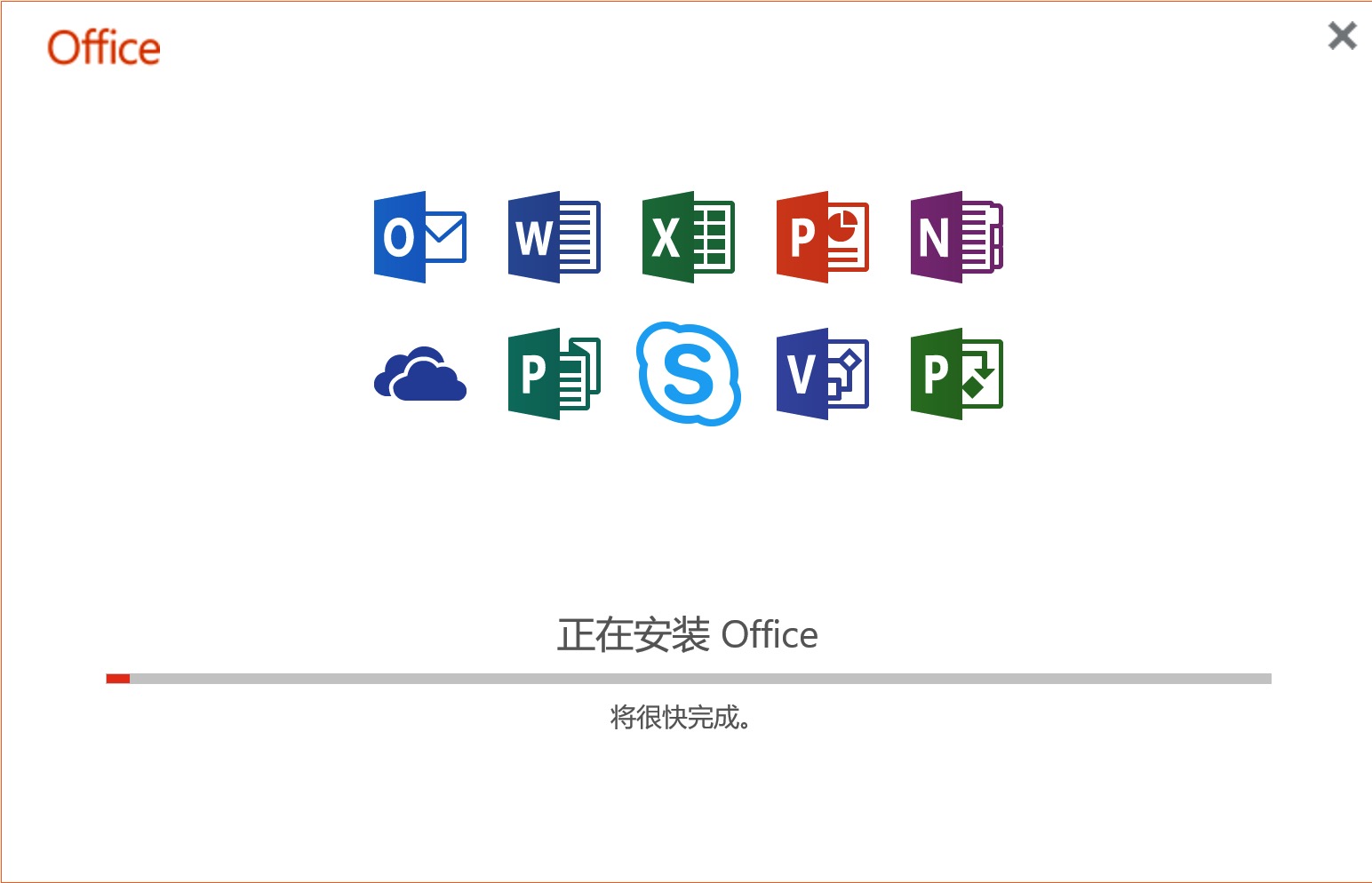
如有如下界面表示安装成功,直接点击『关闭』: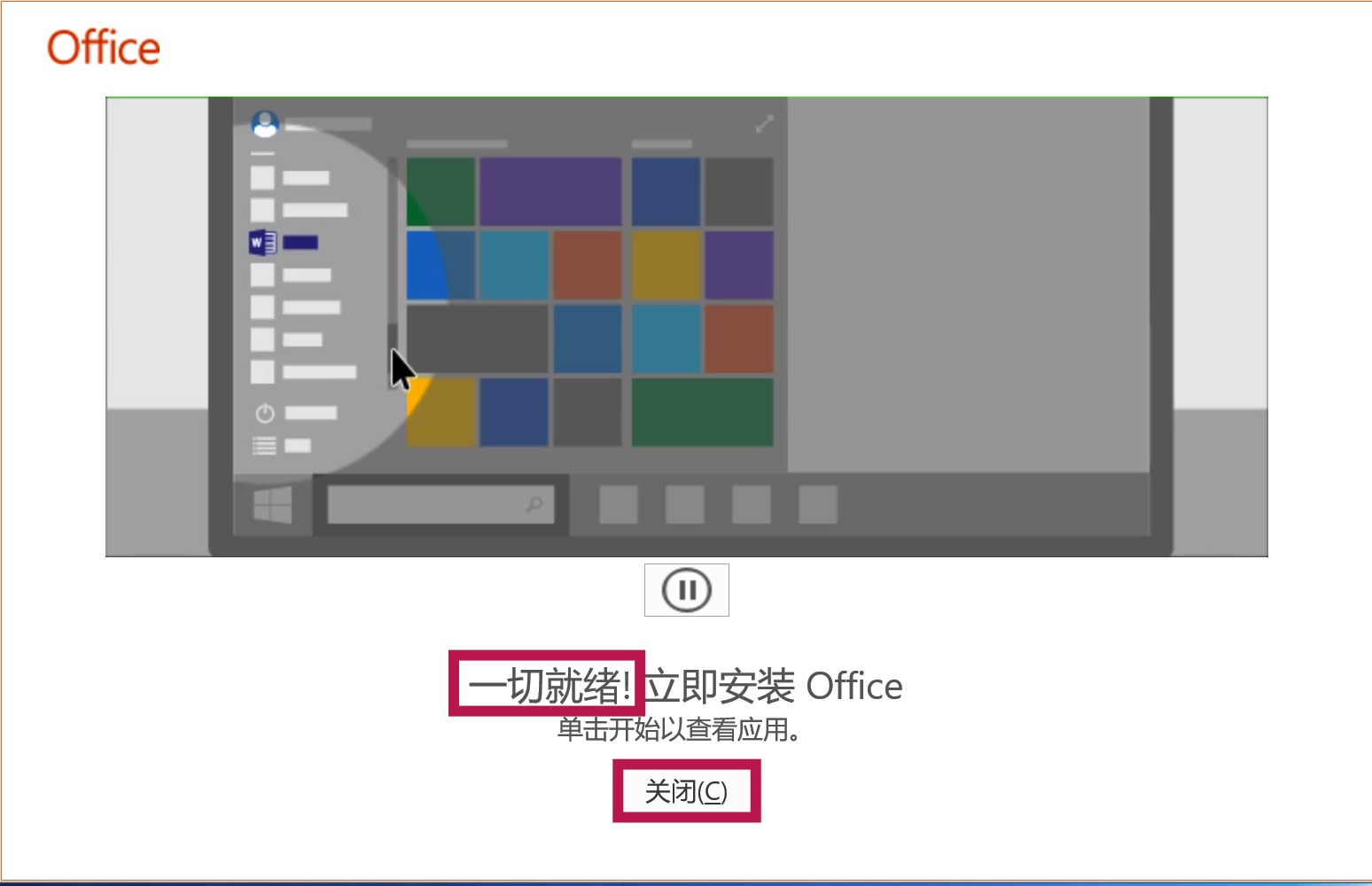
安装完成后,请分别打开Word/Visio/Project软件一次并『接受』许可条款。 - 软件主界面(有部署、激活、工具箱、文档转换等功能)如下:
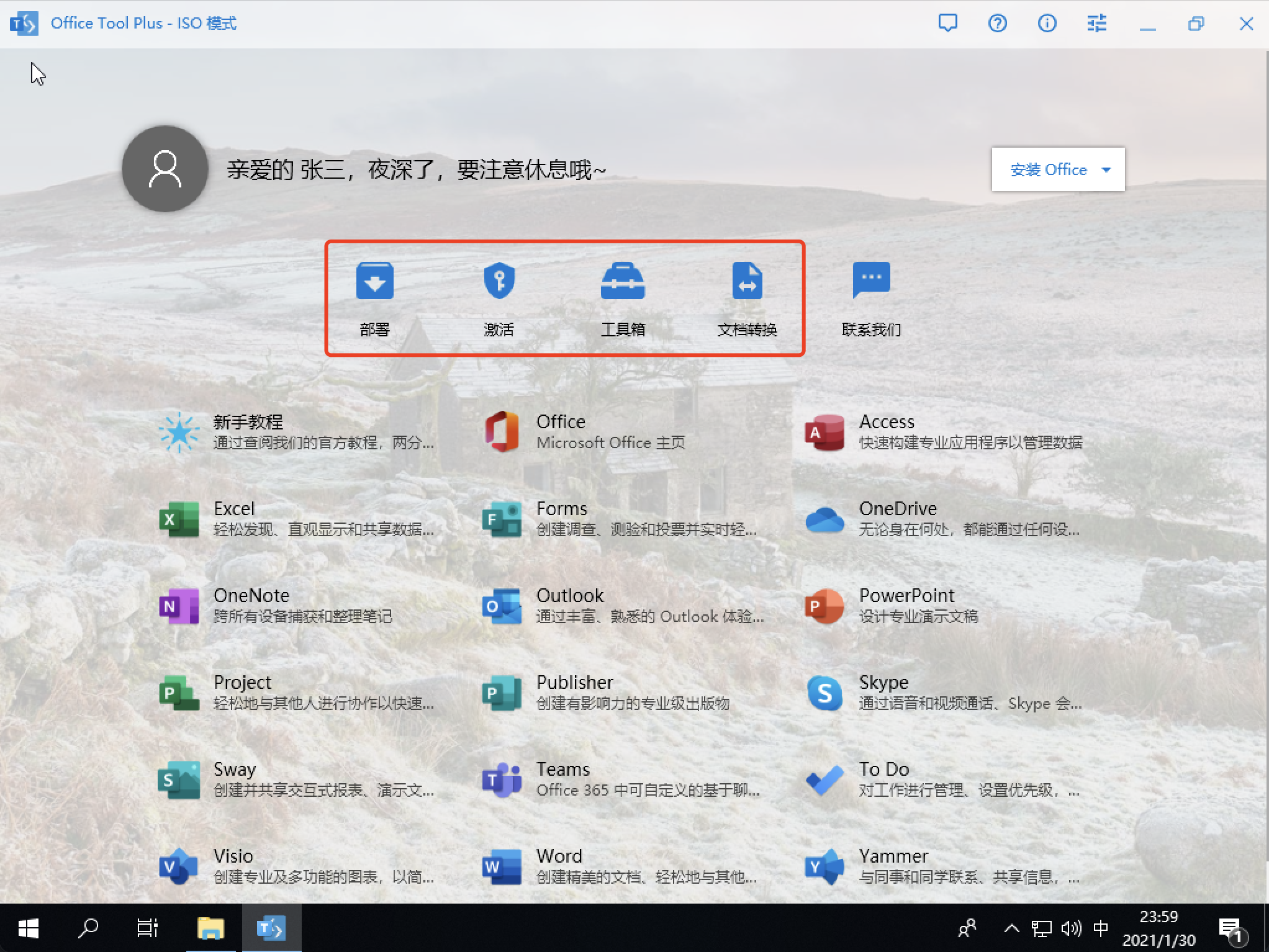
移除Office步骤
如之前有安装过Office,请先进入『工具箱』后按如下提示移除Office: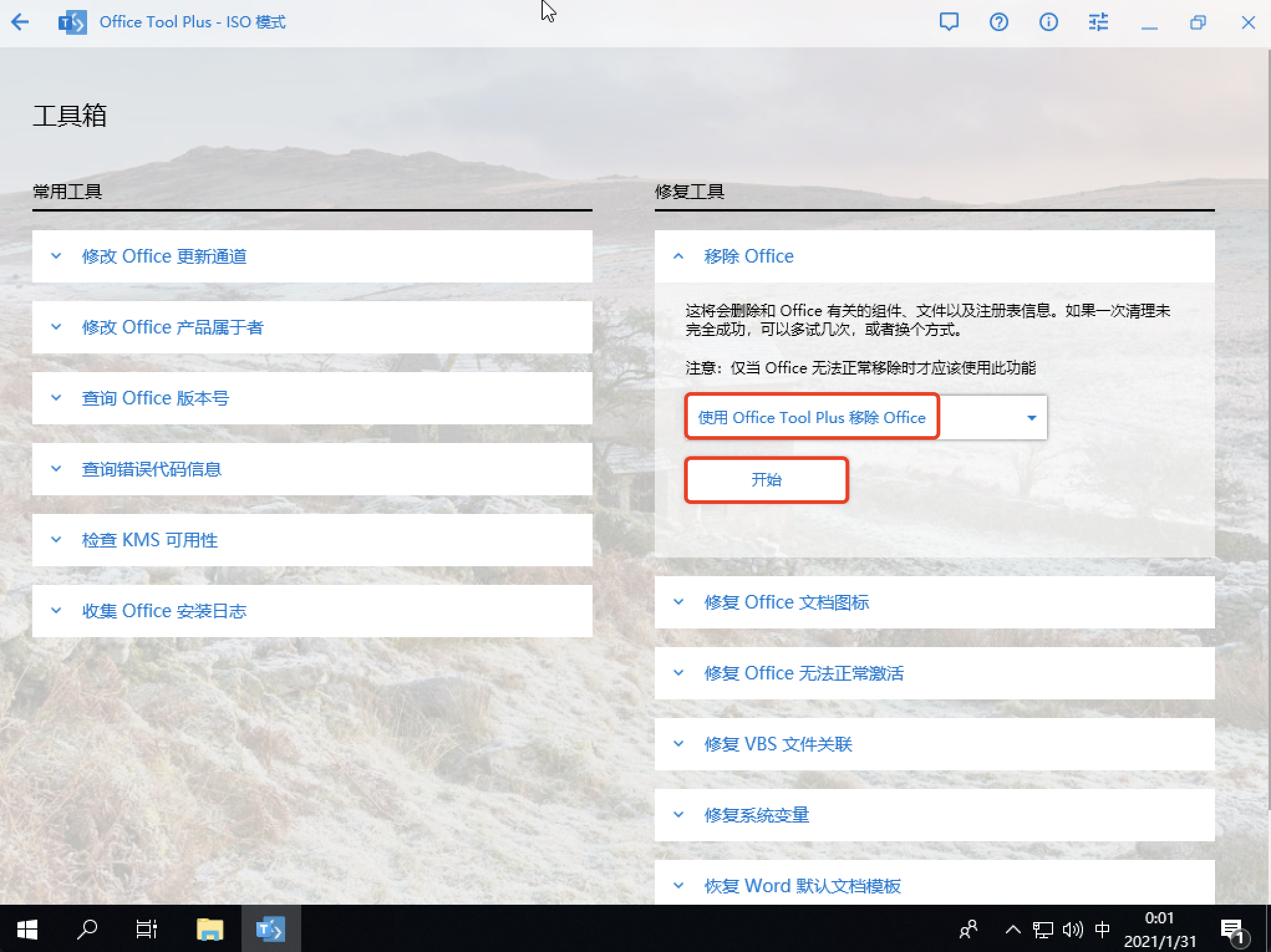
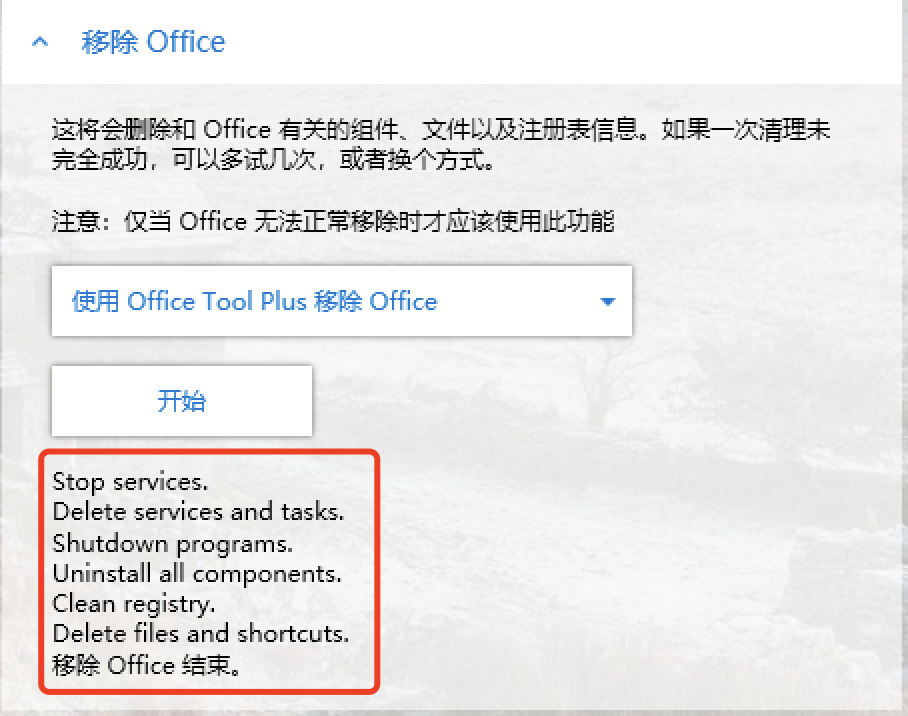
激活说明
激活需要SN,请安装成功后先分别打开一次Word/Visio/Project软件,关掉软件后再按如下步骤激活:
问题与建议
- 如需帮助,请联系本公司IT
- 如有建议请钉钉联系管理员或发送邮件至信息中心:it@kotl.com.cn